6 способов, как подключить телефон к проектору
Необходимость подключить мобильник к проектору может возникнуть у кого угодно. В статье собраны все варианты подключения смартфона к проектору: от HDMI-шнура до беспроводных способов.
Читайте также: Проектор или телевизор – что выбрать для дома: гайд в 9 пунктах
Как подключить телефон к проектору
Есть 2 варианта передачи изображения со смартфона на другой экран, для которых не понадобится наличие компьютера или даже планшета:
- проводной;
- беспроводной.
При выборе следует учитывать возможности техники, так как далеко не у всех проекторов есть функция соединения «по воздуху». Как правило, так могут делать только проекторы средней и премиальной ценовой категории,такие как Acer S1286Hn, чья цена стартует от $700. Проводной способ подойдет даже для самых бюджетных моделей за $200.
В тему: Топ-10 смартфонов до 5000 гривен — рейтинг лучших бюджетных телефонов
Беспроводное подсоединение
Для подключения телефона к проектору через беспроводной метод с помощью WiFi нужно загрузить специальные программы. Список софтов указан в инструкции ниже.
Список софтов указан в инструкции ниже.
Полезно узнать: Проектор для домашнего кинотеатра – как выбрать и какой из 3 видов лучше
Достоинства и недостатки беспроводного подключения к проектору
У беспроводного соединения есть свои плюсы и минусы, которые следует учитывать при выборе типа подключения.
Также следует учитывать, поддерживает ли проектор и телефон работу с определенными технологиями, так как протоколы Miracast (Windows friendly) и Chromecast (Google friendly) отличаются.
Miracast
Технология основанная на базе Wi-fi Direct, которая поддерживается только продвинутыми девайсами. Она уже довольно популярна в телевизорах, и через свою универсальность постепенно становится одним из главных методов подключения проекторов к телефону.
Достоинства:
- поддержка объемного звука;
- возможность отображения на проекторе всего, что происходит на экране мобильного;
- WPA2-шифрование для улучшенной защиты;
- возможность просмотра высококачественного видео.

Алгоритм подключения:
- Запустить Miracast на проекторе.
- Зайти в настройки девайса.
- Кликнуть на режим «Экран» и выбрать проектор, как экран.
Chromecast
Один из популярнейших методов соединения, благодаря которому даже старые и бюджетные устройства смогут работать без проводов.
Интересно: Chromecast — маленький гаджет, который подсоединяется «по облаку» с телефоном/компьютером и передает по проводу сигнал на подключаемое устройство через HDMI-разъем.
Средняя цена устройства — $30-50, что позволяет в несколько раз сэкономить владельцам простых проекторов за $200-300.
Алгоритм подключения следующий:.
- Включить оба устройства и соединить их.
- Установить на телефон приложение Google Home.
- Подключить Chromecast и телефон к одной сети.
- Открыть Google Home, синхронизировать Chromecast и телефон.

- Начать трансляцию.
Wi-Fi
Еще один популярный способ подключения. Работа основана на том, что проектор становится вторым монитором.
Алгоритм коннекта следующий:
- Подключиться к Wi-fi /создать на мобильном точку доступа.
- Подключить проектор к этой же сети.
- Открыть настройки мобильного и выбрать подпункт «Экран».
- Перейти в графу «Беспроводное проецирование».
- Настроить экран согласно дальнейшим инструкциям.
Важно: Такой способ доступен только для устройств с Android 4.2.2 и iOS 7 и новее. Телефоны старше не имеют функции беспроводного сопряжения с экраном.
Может пригодиться: Как выбрать хороший роутер — 8 главных критериев
Проводное подключение
Подойдет для всех проекторов вне зависимости от ценовой категории. Успешность соединения зависит от того, поддерживают ли гаджеты типы соединения, представленные ниже.
HDMI
Универсальный метод, который работает с большей частью техники. Если в телефоне есть возможность подключить mini-HDMI, достаточно приобрести шнур mini HDMI-HDMI и наслаждаться контентом. Если у телефона нет разъема, то следует купить переходник USB-HDMI.
Важно: Если у проектора есть только VGA-разъем, следует приобрести HDMI-VGA переходник. Но учитывать, что качество картинки заметно упадет и будет отсутствовать звук.
Алгоритм соединения:
- Подключить HDMI к гаджетам.
- Установить дополнительное ПО на смартфон (список нужных программ указан в инструкции к проектору).
- Настроить частоту и разрешение изображения, если это не произошло автоматически.
Основным недостатком HDMI-соединения можно считать быструю разрядку смартфона. Поэтому желательно держать рядом мощный павербанк по типу Samsung EB-P3300 10000mAh, который будет поддерживать заряд смартфона.
В тему: Как выбрать проектор для дома
MHL
Стандарт обмена данных, где изображение будет практически наравне с HDMI (частота до 120 к. /сек с разрешением вплоть до 8К). Для такого подключения нужно наличие интерфейса micro-USB с одной стороны и HDMI/USB с другой. Далее нужно с помощью переходников подключить оба устройства и провести настройку изображения.
/сек с разрешением вплоть до 8К). Для такого подключения нужно наличие интерфейса micro-USB с одной стороны и HDMI/USB с другой. Далее нужно с помощью переходников подключить оба устройства и провести настройку изображения.
Такой способ передачи данных подойдет, если смартфон будет поддерживать MHL-стандарт. Узнать, работает ли гаджет с этой технологией, можно на официальном сайте MHL.
USB-кабель
Один из самых популярных вариантов, как подключиться к проектору через телефон. Вариации разъема присутствуют на любом гаджете, исключением является iPhone с его Lightning-ом. Но к нему можно приобрести переходник Lightning— USB.
Если проектор работает с MHL, он будет читать мобильный как флешку. Подключение будет через HDMI по шнуру micro-USB—HDMI. Если у проектора есть только VGA, то нужно купить HDMI-VGA переходник.
Алгоритм подключения:
- Соединить гаджеты посредством USB.
- Подключить устройства к электросети.
- Установить необходимые драйверы
- Выбрать USB в качестве источника сигнала.

- Найти нужные файлы.
Плюсом такого способа подключения станет простота настройки и бюджетная стоимость самого переходника для коннекта смартфона с проектором.
Минус — можно будет воспроизвести медиа-файлы, которые поддерживаются проектором, так как он будет считывать телефон как новую флешку. В этом случае не получится запустить приложения и игры, используя проектор в качестве замены монитору.
Список необходимых переходников
Чаще всего при соединении переходники не нужны. Однако есть нестандартные случаи, к которым нужно быть готовыми заранее.
В таблице собран список всех возможных переходников при подключении смартфона к проектору.
Для трансляции материалов со смартфона на проектор нужно соблюдать требования к синхронизации. Поэтому стоит внимательно изучить возможности гаджетов и решить, какой способ подойдет в конкретном случае.
Подключение дисплея, телевизора или проектора к компьютеру Mac
Поиск по этому руководству
Для подключения Mac к дисплею, телевизору или проектору можно использовать перечисленные ниже варианты.
Беспроводное подключение
К компьютеру Mac можно подключить по беспроводной сети другие устройства, например еще один компьютер Mac и некоторые смарт-телевизоры, и использовать их как дисплеи.
Выберите пункт меню Apple > «Системные настройки», затем нажмите «Дисплеи» в боковом меню. (Возможно, потребуется прокрутить меню вниз.)
Открыть настройки дисплеев
Справа (под именем своего Mac) нажмите всплывающее меню , затем выберите дисплей.
Использование iPad в качестве второго дисплея для Mac.
Подключение с использованием кабеля
Подключение дисплея к порту USB-C. Используйте кабель Thunderbolt 3 (USB-C) для подключения дисплея к порту USB-C на Mac. Если Вам нужно подключить дисплей старой модели, подключите его к порту USB-C на компьютере Mac с помощью многопортового цифрового AV-адаптера USB-C или многопортового адаптера USB-C/VGA.

Подключение дисплея, телевизора или проектора с разъемом HDMI. Подключите кабель HDMI устройства непосредственно к разъему HDMI на компьютере Mac. Дополнительную информацию о подключении телевизора см. в разделе Использование телевизора в качестве дисплея для Mac.
Подключение дисплея или проектора с разъемом VGA. Подключите дисплей к разъему Thunderbolt на компьютере Mac через адаптер Mini DisplayPort–VGA.
Подключение дисплея к разъему Mini DisplayPort. Подключите кабель дисплея непосредственно к разъему Mini DisplayPort на компьютере Mac.
Подключение дисплея Apple Pro Display XDR. Подключите кабель Thunderbolt 3 Pro непосредственно к порту Thunderbolt 3 (USB-C) или Thunderbolt/USB-4 на компьютере Mac. См. статью службы поддержки Apple Настройка и использование дисплея Apple Pro Display XDR.
Подключение дисплея Apple Studio Display. Подключите кабель Thunderbolt, входящий в комплект поставки, непосредственно к порту Thunderbolt 3 на задней стороне дисплея, затем подключите его к компьютеру Mac.

Подключение дисплея Apple Thunderbolt Display. Подключите кабель дисплея непосредственно к разъему Thunderbolt на компьютере Mac. Если у Вас новая модель Mac, для подключения дисплея нужно использовать адаптер Thunderbolt 3 (USB-C) — Thunderbolt 2.
Подключение дисплея Apple LED Cinema Display. Подключите кабель дисплея непосредственно к разъему Mini DisplayPort или Thunderbolt 2 на компьютере Mac. Если у Вас новая модель Mac, для подключения дисплея нужно использовать адаптер Thunderbolt 3 (USB-C) — Mini DisplayPort.
Если у Mac нет видеоразъема, который нужен для подключения дисплея, можно использовать один из доступных адаптеров.
См. такжеИспользование AirPlay для потоковой передачи изображения с Mac на HD-телевизорПодключение одного или нескольких внешних дисплеев к MacИспользование кабелей USB‑C с MacСтатья службы поддержки Apple: Адаптеры для порта Thunderbolt 4, Thunderbolt 3 или USB-C на компьютере MacСтатья службы поддержки Apple: Использование дисплея с разрешением 8K с компьютером Mac
Максимальное количество символов:
250
Не указывайте в комментарии личную информацию.
Максимальное количество символов: 250.
Благодарим вас за отзыв.
Как подключить кабельную приставку к проектору для просмотра телевизора?
Ряд особенностей способствует широкому использованию цифровых проекторов сегодня. Они варьируются от степени комфорта для глаз, которую они обеспечивают зрителю, до их портативности.
Однако одной отличительной чертой является простота подключения. Портативность практически бесполезна, если ее совместимость с устройствами ограничена.
Существует только одно требование для проецирования медиаконтента на более широкий экран. Вам потребуется соединение между устройством, содержащим носитель, и проектором.
Цифровые проекторы имеют широкий диапазон подключения. Таким образом, выполнив правильные подключения, вы сможете максимально эффективно использовать свой проектор. Читайте дальше, чтобы узнать, как!
Быстрая навигация
- Почему не телевизор?
- Что такое кабельная коробка?
- Как подключить кабельную приставку к проектору для просмотра телевизора?
- Стандартные порты подключения в кабельных коробках и проекторах
- Используемые адаптеры
- Часто задаваемые вопросы
- Как смотреть кабельное телевидение на проекторе?
- Как можно смотреть телевизор на проекторе без приставки?
- Заключение
Чем не телевизор?
Телевизор является огромной частью современной жизни. Это средство, с помощью которого мы остаемся в курсе мировых событий. Это дает нам доступ к новостям, развлечениям и образованию.
Это средство, с помощью которого мы остаемся в курсе мировых событий. Это дает нам доступ к новостям, развлечениям и образованию.
Размер экрана телевизора определяет качество просмотра. Большие экраны лучше. Известно, что они обеспечивают больший комфорт пользователя и улучшают качество просмотра.
Преимущества телевизоров (например, высокое качество изображения) можно найти в современных проекторах. Цифровые проекторы обеспечивают более широкую область отображения и более четкое качество изображения. Сравнение между ними заставило некоторых людей заменить свои телевизоры проекторами.
Можно установить соединение между цифровыми проекторами и кабельными коробками. В этом случае необходимость в телевизоре отпадает. К проекторам можно подключать и другие потоковые устройства для просмотра телеканалов.
Что такое кабельная коробка?
Щелкните для получения дополнительной информации
Приставка кабельного телевидения — это электронное устройство, обеспечивающее доступ к спутниковым, кабельным или эфирным телеканалам. Требуется для доступа к телеканалам.
Требуется для доступа к телеканалам.
Поставщик телевизионных услуг предоставляет это устройство.
Преобразует цифровые телевизионные сигналы в аналоговую форму, а также расшифровывает их. Кабельную приставку иногда называют телевизионной приставкой (STB).
Для улучшения подключения кабельные коробки, произведенные в последние годы, оснащены портом HDMI. Это означает, что их можно подключать непосредственно к проектору.
В случаях, когда порт HDMI отсутствует, подходящий адаптер может служить соединителем между обоими устройствами.
В этой статье показано, как легко подключить кабельную приставку к проектору. Если вы хотите изучить другие варианты подключения, эта статья также может указать вам правильное направление.
Как подключить кабельную приставку к проектору для просмотра телевизора?
1. Оба устройства имеют порты HDMI
2. Подключение к проектору VGA с помощью адаптера VGA-HDMI
- Если и ваша кабельная приставка, и проектор имеют порты HDMI, вы можете подключить кабель HDMI напрямую между обоими устройствами.

- Если порт HDMI отсутствует на одном из устройств, подключите соответствующий адаптер к кабелю HDMI перед подключением адаптера к проектору и кабеля HDMI к кабельной коробке. На изображении 2 выше используется адаптер VGA-HDMI.
- Подключите проектор к источнику питания и включите его.
- На проекторе с помощью пульта дистанционного управления откройте пункт меню и выберите HDMI в качестве источника.
- Подключите кабельную коробку к источнику питания и включите ее.
Общие порты подключения в кабельных коробках и проекторах
Соединение между кабельной коробкой и проектором очень важно. Это позволяет проецировать выбранный медиаконтент на большой экран. Доступные порты на этих устройствах обеспечивают это соединение.
Порты контролируют способ отправки и получения данных между устройствами. Поэтому важно учитывать тип порта при подключении.
HDMI — порт по умолчанию для всех современных устройств. Порты HDMI на кабельных приставках используются как для передачи видео-, так и для аудиоданных.
Порты HDMI на кабельных приставках используются как для передачи видео-, так и для аудиоданных.
HDMI также можно использовать для соединения ПК и кабельной приставки. Это связано с тем, что большинство компьютеров имеют возможности HDMI.
Подключение устройств может стать немного сложным. Это происходит, если порты, имеющиеся на каком-либо из устройств, несовместимы.
Принимая во внимание проектор, новые модели проекторов могут не содержать старые порты. Точно так же старые модели проекторов могут не иметь новых портов, таких как HDMI.
Хотя это усложняет подключение, для этого есть решения. Преобразователь с необходимыми совместимыми портами может восполнить пробел в подключении.
Тем не менее, важно отметить, что преобразованное аудио или видео будет иметь более низкое качество.
Преобразователи обеспечивают правильное соединение только при совпадении портов ввода/вывода. Перед покупкой необходимо определить имеющиеся порты.
Порты, доступные на кабельной коробке, включают:
- Порт HDMI
- USB-порт
- AV-порты
На проекторе доступны следующие порты:
- Порт HDMI
- Слот для SD-карты
- Порт USB
- ДВИ-Д
- Порт VGA
- AV-порты
Адаптеры для использования
Как упоминалось ранее, в редких случаях некоторые старые версии проекторов могут поставляться без порта HDMI.
Правильный преобразователь обеспечит подходящее соединение между двумя устройствами.
Если ваш проектор не оснащен портом HDMI, ему может потребоваться одно из следующих устройств:
- Адаптер USB-C/HDMI
- Адаптер VGA-HDMI
- Преобразователь AV в HDMI
Вы должны знать, что разъемы бывают мужского и женского типов. Помните об этом, обращая внимание на тип порта.
Часто задаваемые вопросы
Как смотреть кабельное телевидение на проекторе?
Вы можете подключить проектор к кабельной коробке. Используйте процесс, описанный выше.
Если у одного из них нет порта HDMI, используйте соответствующий адаптер. Этот адаптер будет преобразовывать сигналы, чтобы оба устройства работали в одной системе.
Как можно смотреть телевизор на проекторе без приставки?
При отсутствии кабельной приставки вы можете напрямую подключить телевизор к проектору.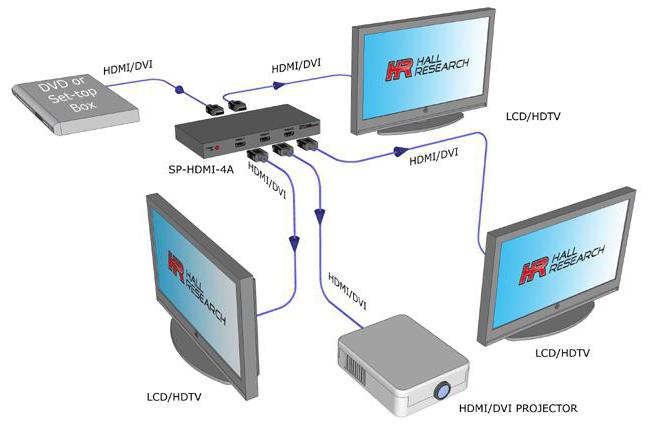 Используйте выходной порт HDMI, присутствующий в современных телевизорах.
Используйте выходной порт HDMI, присутствующий в современных телевизорах.
Используйте кабель HDMI. Соединение осуществляется подключением одного конца кабеля к телевизору, а другого — к проектору.
Некоторые старые модели телевизоров поставляются без порта HDMI. В этом случае совместимый преобразователь используется для устранения пробела в подключении.
Заключение
Вы можете подключить кабельную приставку к проектору для просмотра телевизора. Процесс часто бывает простым.
Для работы соединения доступные входные и выходные порты должны быть совместимы. Вот почему вы должны идентифицировать доступные порты. Сделайте это перед попыткой подключения.
В некоторых случаях существует несоответствие между портами. Использование подходящего преобразователя помогает преодолеть разрыв в связях.
Габриэлла Чидиого
Габриэлла Диого — автор контента, заинтересованная в технических аппаратных средствах и оборудовании. Она делится своими знаниями и процессами в легкой для понимания и беззаботной манере. Когда она не тестирует и не исследует производительность устройства, она пишет короткие рассказы или пересматривает эпизоды своих любимых ситкомов.
Когда она не тестирует и не исследует производительность устройства, она пишет короткие рассказы или пересматривает эпизоды своих любимых ситкомов.
Как смотреть телевизор на проекторе без приставки?
Технологии быстро меняются. И по мере того, как массы уходят от кабельных коробок и спутниковых тарелок, все больше людей предпочитают современные возможности просмотра фильмов, такие как проекторы. Если это так, то как можно смотреть телевизор на проекторе без кабельной приставки?
Проекторы становятся все более распространенными, поскольку кабельные коробки становятся менее распространенными. Но значит ли это, что мы можем смотреть телевизор на нашем проекторе?
Сегодня мы обсудим несколько вариантов просмотра ТВ на нашем проекторе без приставки и покажем, как это можно сделать самостоятельно, шаг за шагом. Однако есть несколько способов сделать это.
Быстрая навигация
- Как смотреть телевизор на проекторе без кабельной приставки?
- Предметы, которые вам понадобятся
- Wi-Fi
- Смартфон
- Кабель HDMI
- Ноутбук
- Телевизор
- Потоковые устройства
- Google Chromecast
- Roku или Roku Streaming Stick
- Sling TV 9 0014
- Как подключиться к проектору
- Вы сделали это
Как смотреть телевизор на проекторе без кабельной приставки?
Щелкните изображение для получения дополнительной информации.
Если у вас есть кабельная приставка, предоставленная кабельной компанией, проще всего приобрести кабель HDMI, соединяющий кабельную приставку с проектором.
Однако, поскольку многие люди избавляются от кабельной компании в целом, можем ли мы по-прежнему смотреть телевизор на проекторе без кабельной приставки?
Простой ответ — да. Но это немного сложнее, чем это.
Итак, давайте рассмотрим различные способы просмотра телевизора на проекторе без громоздкой кабельной коробки.
Предметы, которые вам понадобятся
Если вы хотите смотреть телевизор на проекторе без приставки кабельного телевидения, вам понадобится несколько вещей заранее. Однако, когда вы читаете список ниже, поймите, что вам не нужны все вещи из этого списка.
Некоторые из предметов, которые мы упомянем, возможно, у вас уже есть. Если это так, нет необходимости покупать его.
Давайте прочитаем и посмотрим, есть ли у вас уже эти предметы или вам нужно инвестировать в что-то новое.
Wi-Fi
Щелкните изображение для получения дополнительной информации
Wi-Fi кажется само собой разумеющимся. Однако не все Wi-Fi одинаковы. Если вы хотите смотреть телевизор на проекторе, у вас должно быть подключение к Wi-Fi.
Очень важно иметь подключение к Wi-Fi. Поскольку у нас нет кабельной приставки, мы собираемся использовать стриминговые интернет-сервисы.
Лучше всего иметь высокоскоростной Wi-Fi. Мы рекомендуем 25 мегабайт (МБ) или больше. Если у вашего интернет-провайдера есть варианты на 50 МБ, может быть выгодно заплатить за дополнительную скорость.
Другой вариант — подключить проектор к кабелю Ethernet. Это создает очень стабильное интернет-соединение. Но, если вы не в настроении для всех проводов, Wi-Fi — лучший маршрут.
Смартфон
Щелкните изображение для получения дополнительной информации
Смартфон является одним из компонентов уравнения.
Многие смартфоны, такие как iPhone и Android, позволяют выполнять потоковую передачу с самого телефона. Поэтому наличие смартфона под рукой — это всегда плюс.
Поэтому наличие смартфона под рукой — это всегда плюс.
Смартфон позволяет отображать экран телефона на проекторе. Вы также можете использовать свой телефон в качестве элемента управления после его подключения.
Держите смартфон под рукой, потому что мы подробнее остановимся на этом в следующем разделе.
Кабель HDMI
Кабель HDMI позволяет подключать компьютер, ноутбук, телевизор и смартфон к проектору.
Таким образом, кабель HDMI жизненно важен для нашей работы. Некоторые адаптеры предназначены только для вашего телефона. Например, вы можете приобрести адаптер Lightning-HDMI для iPhone.
Несмотря на это, нам понадобится кабель HDMI для подключения проектора и использования его без кабельной коробки.
Ноутбук
Ноутбук необходим, потому что вы можете использовать его вместо смартфона, если у вас его нет.
Ноутбук уже подключен к Интернету, который предоставляет огромное количество потоковых сервисов, даже если ваш телефон может не иметь таких потоковых сервисов.
Телевизор
Щелкните изображение для получения дополнительной информации
Большинство смарт-телевизоров в настоящее время теперь транслируют Hulu, Netflix, Amazon Prime и многие другие сервисы.
Телевизор может работать, если у вас нет кабельного телевидения, потому что мы можем подключить наш телевизор к проектору и транслировать любой фильм или шоу, которое мы хотим.
Стриминговые устройства
Как видите, вам не нужно покупать новый телевизор или смартфон, если они у вас уже есть. Пока у вас есть кабель HDMI и телевизор, смартфон или ноутбук, мы можем продолжить.
Теперь давайте перейдем к стриминговым сервисам, которые позволяют смотреть телевизор без приставки кабельного телевидения.
Google Chromecast
Google Chromecast — это небольшое устройство, которое подключается к проектору.
Chromecast позволяет транслировать контент с планшета или телефона.
При использовании с телефоном он становится пультом дистанционного управления, помогающим просматривать передачи.
Как только вы найдете фильм, который хотите просмотреть, вы можете нажать кнопку воспроизведения на своем телефоне, и он будет воспроизводиться на вашем проекторе.
Однако для правильной работы Chromecast необходимо подключение HDMI к проектору.
Roku или Roku Streaming Stick
Нажмите на изображение, чтобы получить дополнительную информацию
Roku похож на Google Chromecast. Но он принадлежит бренду Roku. Флешка Roku подключается непосредственно к порту HDMI проектора и устанавливает любые потоковые приложения, на которые у вас есть подписка. Roku также делает телевизионную версию.
Sling TV
Sling TV — это приложение, которое вы можете загрузить на свой Roku или другое потоковое устройство и которое позволяет вам смотреть обычные телевизионные программы. Sling TV — это кабельное телевидение без кабельной приставки.
Как подключиться к проектору
Теперь мы покажем вам, как подключать элементы, о которых мы говорили, чтобы вы могли смотреть телевизор на проекторе без кабельной приставки. Но если вам интересно посмотреть видеоверсию этого, посмотрите это видео на YouTube.
Но если вам интересно посмотреть видеоверсию этого, посмотрите это видео на YouTube.
FAST AND EZ КАК ПРЕВРАТИТЬ ВАШ ПРОЕКТОР В SMART TV
Посмотрите это видео на YouTube
- Получите любое потоковое устройство, будь то Google Chromecast, Roku Stick или любой из сотен других вариантов мы не упомянули.
- Подключите его к порту HDMI вашего проектора.
- При необходимости подключите потоковую флешку к электрической розетке.
- Выберите любой компьютер, будь то iPhone, Android, планшет или даже смарт-телевизор, и откройте любое приложение, которое хотите просмотреть. Если вас интересуют телепрограммы, откройте приложение Sling. Но если вам нужны фильмы конкретно, отправляйтесь на Netflix.
- Если вы используете свой телефон или планшет, нажмите на квадратный телевизор в правом углу вашего телефона/планшета.
- Он спросит вас, с какого устройства вы хотите транслировать.
 Выберите Chromecast или подходящее устройство.
Выберите Chromecast или подходящее устройство. - Нажмите кнопку воспроизведения в своем шоу. Вот и все.
You Did It
Несмотря на бесчисленное множество вариантов, от стриминговых стиков до ключей, приложений, телефонов и планшетов, о которых мы можем говорить, процесс остается прежним.
Смотреть телевизор на проекторе без приставки кабельного телевидения так же просто, как подключить Wi-Fi, подключить свой любимый потоковый продукт через HDMI к проектору и нажать кнопку воспроизведения.
Теперь давайте избавимся от этой громоздкой кабельной коробки и начнем потоковую передачу на наш проектор.
Джеймс Кинтанилья
Джеймс Кинтанилья — технический копирайтер. Хотя его опыт позволяет ему писать на многие темы, он любит сосредотачиваться на технологиях и путешествиях. В качестве фрилансера Джеймс работал над проектами с Pointer Clicker, Lonely Planet, и Travel Channel .




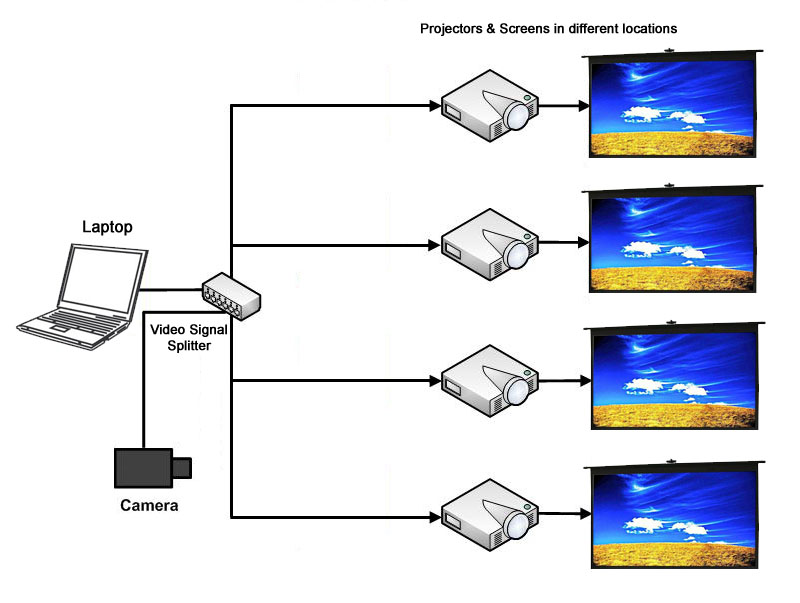

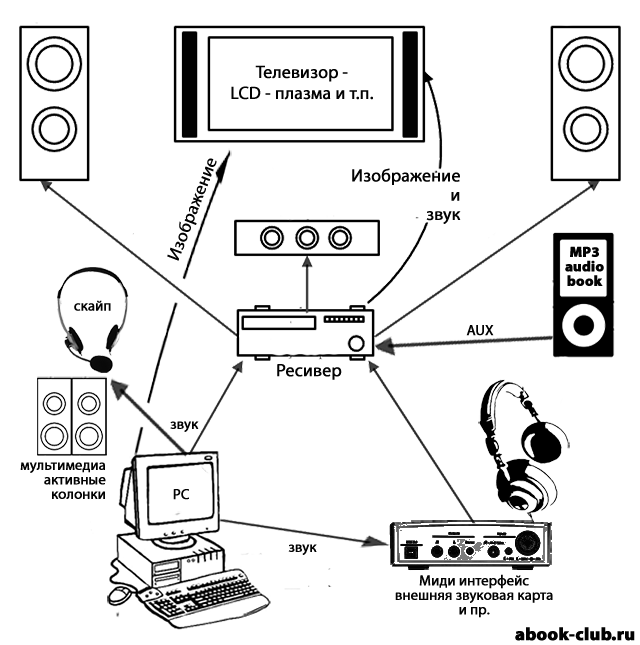
 Выберите Chromecast или подходящее устройство.
Выберите Chromecast или подходящее устройство.